EXCEL多表格合并数据计算和多级下拉菜单制作
来源:网络收集 点击: 时间:2024-02-22【导读】:
本文中主要介绍在EXCEL中多表格合并数据计算和多级下拉菜单的制作方法,希望能在实际工作中能帮到读者。多表格合并处理数据1/4分步阅读 2/4
2/4 3/4
3/4 4/4
4/4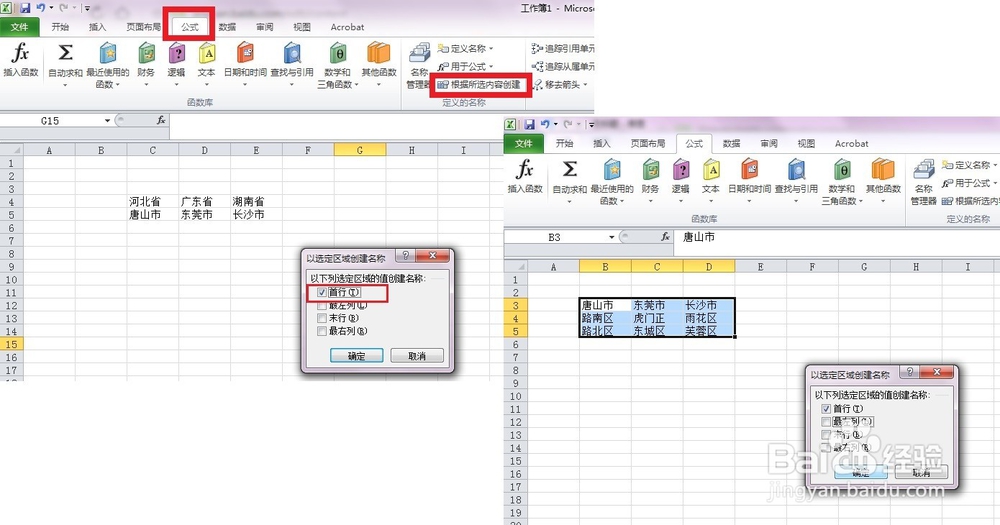 3/4
3/4
 4/4
4/4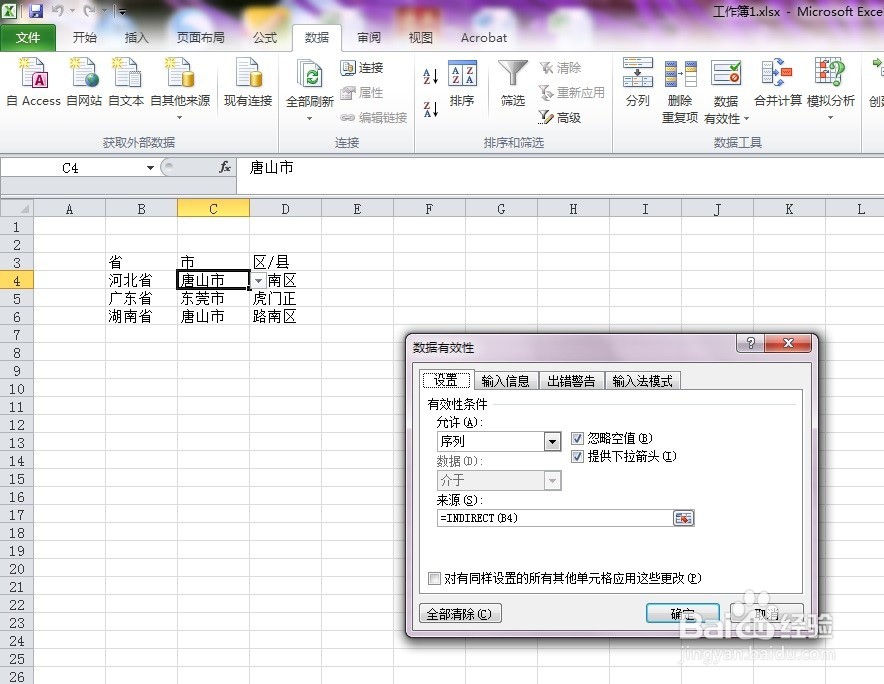 注意事项
注意事项
将光标放置在希望合并后数据开始的单元格内。
点击“数据”-“合并计算”,调出合并计算工具。
 2/4
2/4在引用位置,选择需要合并的数据,然后在所引用的位置点击“添加”,继续选择添加其他需要合并的表格数据,重复前面的步骤,指导把所有的合并数据添加完成。
 3/4
3/4标签位置,选择选择“首行”,“最左列”,点击确定,完成表格合并
 4/4
4/4如果其他表格不在同一个文件里面,引用位置选择到数据所在的文件即可
多级下拉菜单的制作,以3级菜单为例讲解1/4准备需要的表格模板和下拉菜单数据
2/4设置下拉菜单的数据
点击“公式”-“根据所选内容创建”,调出对话框中选择首行。
注意,具体选择哪个选项,根据你的数据准备情况选择。
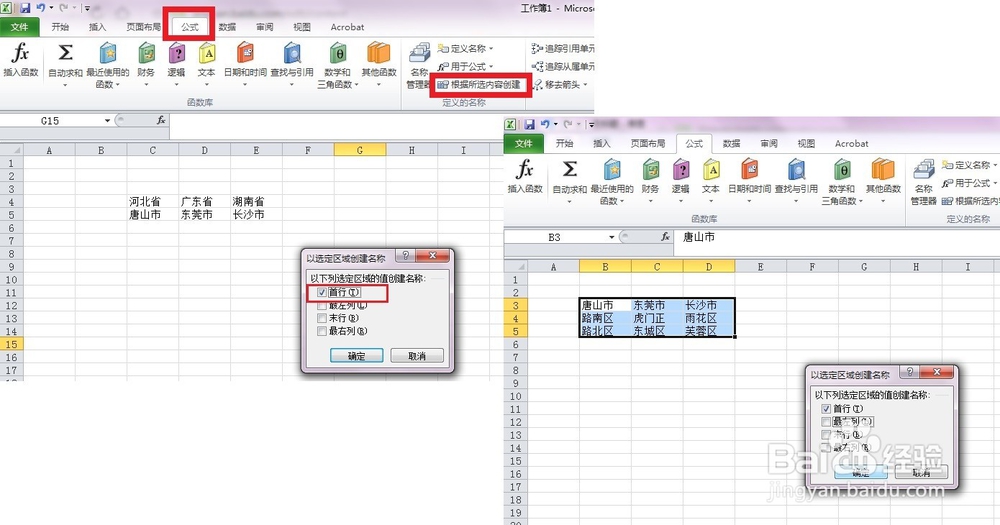 3/4
3/4返回数据模板区
点击“数据”-“数据有效性”,调出“数据有效性”对话框,选择“序列”,根据准备的数据制作第一级菜单“省”

 4/4
4/4制作二级菜单:
点击“数据”-“数据有效性”,调出“数据有效性”对话框,选择“序列”,在来源处输入=INDIRECT(B4)。
制作三级菜单
点击“数据”-“数据有效性”,调出“数据有效性”对话框,选择“序列”,在来源处输入=INDIRECT(C4)。
注意输入公式的时候,一定要输入“B4”“C4”,不要使用默认的“$B4$”$C4$,否则数据就会固定在B4和C4列
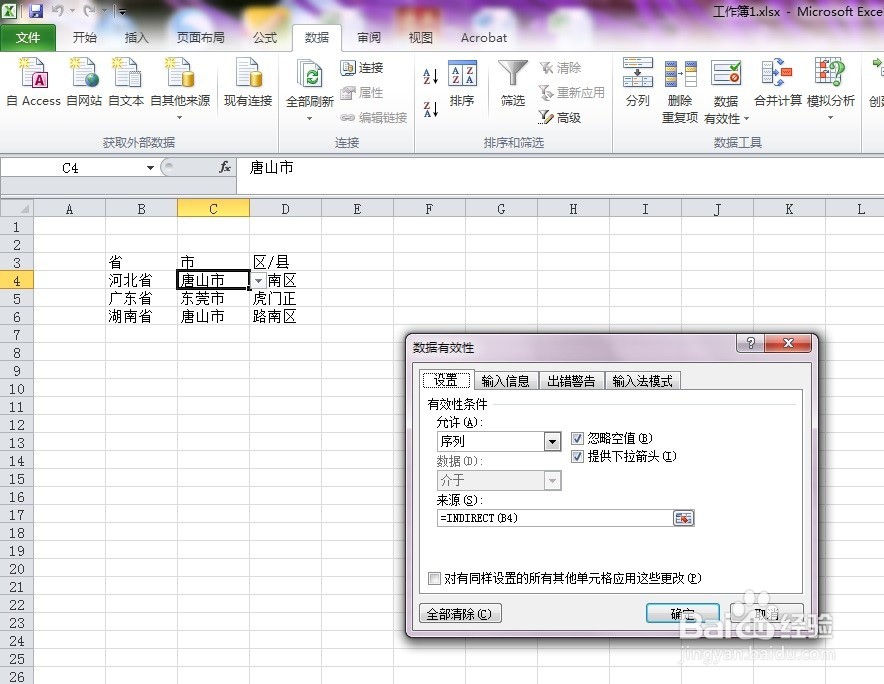 注意事项
注意事项所有操作在excel2010中完成,其他版本可能略有不同
版权声明:
1、本文系转载,版权归原作者所有,旨在传递信息,不代表看本站的观点和立场。
2、本站仅提供信息发布平台,不承担相关法律责任。
3、若侵犯您的版权或隐私,请联系本站管理员删除。
4、文章链接:http://www.1haoku.cn/art_107040.html
上一篇:三阶魔方第二层详细教程
下一篇:台式电脑怎么连接宽带
 订阅
订阅